iPhone8屏幕解锁怎么设置?苹果iPhone8与8 Plus解锁四种方法

方法1:使用指纹手指按Home键快速解锁
iOS 11改用按下主屏幕按钮解锁,简单来说就是使用录制了指纹的手指,直接按下屏幕下方的Home键,就可以快速解锁屏幕,进入主界面了,如下图所示。

方法2:使用锁屏密码解锁
如果您的iPhone8没有设置指纹,那么解锁相对麻烦一些,需要使用锁屏密码解锁,具体操作点按下Home键或者电源键唤醒屏幕,然后按一下Home键,就会出现输入密码界面,输入正确的解锁密码,就可以成功解锁了,如下图所示。

方法3:触控Home键解锁
iPhone 8与8 Plus另外一种解锁方法是触摸Home键,快速解锁,无需按压Home键。
具体方法是:先按下电源键唤醒屏幕,然后把设置了指纹的手指只要轻轻的放在屏幕下方的Home键上,就可以快速解锁屏幕。
值得一提的是,iPhone 8默认是开启了抬腕唤醒屏幕,这个时候只要录制了指纹的手指放在Home键上就可以快速解锁,因此很多时候都无需去按电源键。
方法4:抬腕自动解锁
iPhone 8/8 Plus默认开启了抬腕唤醒屏幕功能,如果没有开启,可以在设置->屏幕与亮度中,开启抬腕唤醒功能。
之后,比如手机放在桌面上,只要在拿起手机前,把指纹手指放在Home键上,然后拿去手机后,会自动唤醒屏幕+指纹解锁一步完成,实现了抬腕自动解锁屏幕,使用非常方便。

Ps.如果手机放在桌面,拿起的时候,手指不方便放在Home键上,也可以在屏幕唤醒后,放下指纹手指在Home键快速解锁。另外需要注意的是,抬腕自动解锁屏幕仅适合iPhone6s以上机型,iPhone6及以下机型不支持。
以上就行iPhone 8与8 Plus解锁屏幕的方法,总的来说,新设备在设置了指纹识别的情况下,解锁非常快。
推荐阅读:
iPhone8怎么截屏?苹果iPhone8/8 plus两种截屏方法
iPhone8如何激活?苹果iPhone8/8plus激活步骤图文详解
iPhone8怎么查激活时间?苹果iPhone8/8plus激活时间查询教程
iPhone8如何清理垃圾?iPhone8/8plus全面清理手机内存教程
以上就是本篇文章的全部内容了,希望对各位有所帮助。如果大家还有其他方面的问题,可以留言交流,请持续关注脚本之家!
相关文章
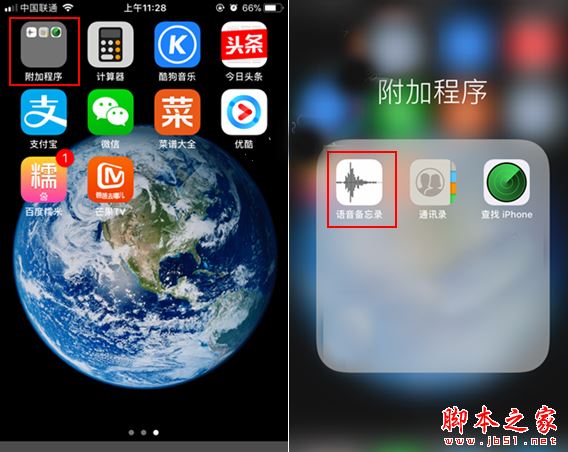
iPhone8怎么导出录音?苹果iPhone8导出语音备忘录教程
有朋友不知道iPhone8怎么导出录音?今天小编给大家带来iPhone8导出语音备忘录教程,需要的朋友可以参考下2017-09-30
iPhone8电量百分比怎么设置?苹果iPhone8/8 Plus设置显示电池百分比方
苹果iPhone8/8 Plus运行的iOS 11系统是支持电池百分比显示的,那么iPhone8电量百分比怎么设置呢?对此,本文就为大家图文介绍iPhone8和iPhone8 Plus电池百分比显示设置教程2017-09-30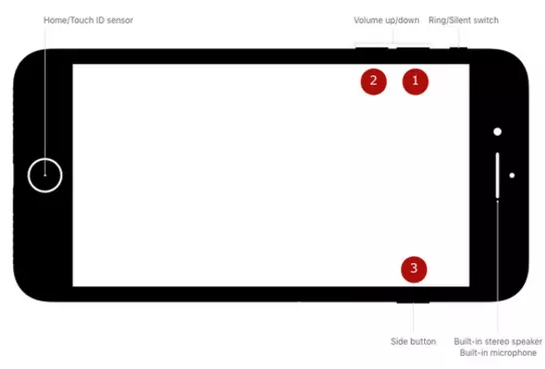
iPhone8怎么强制重启?iPhone 8/iPhone X强制重启教程
iPhone8怎么强制重启?很多朋友购买了新款iPhone,今天小编给大家带来iPhone 8/iPhone X强制重启教程,需要的朋友可以参考下2017-09-29
苹果手机怎么设置DNS iPhone8更改DNS详细图文教程
苹果手机可能由于DNS设置不当导致iPhone上网速度非常慢,尤其是打开网页简直让人无法接受,此时我们只要手动设置iPhone的DNS即可,那么苹果手机怎么设置DNS?iPhone8怎么更2017-09-29 iPhone8软件自动更新怎么关闭?今天小编给大家带来苹果8关闭自动更新教程,需要的朋友可以参考下2017-09-28
iPhone8软件自动更新怎么关闭?今天小编给大家带来苹果8关闭自动更新教程,需要的朋友可以参考下2017-09-28
iPhone8开启静音后手机振动怎么办?苹果8关闭静音模式震动的两种方法
刚开始使用iPhone8的手机用户发现,开启静音模式后手机还是会震动,怎么关闭苹果8消息震动呢?今天小编给大家带来苹果8关闭静音模式震动教程,需要的朋友可以参考下2017-09-28
iPhone8和三星S8哪个值得买 三星S8对比iPhone8全面评测图解
iPhone8自发布以来受到高度的关注,可以说是目前高端市场的热门新机,而三星S8同样可以是一款高颜值和在国内高端市场有着重要地位的产品,那么iPhone8和三星S8哪个好?iPho2017-09-28
iPhone8对比iPhone6s买哪个好 苹果iPhone8对比iPhone6s隔代提升有多大
随着iPhone8的发布,很多朋友已经拿到手了,那么你该买哪款新iPhone?iPhone8对比iPhone6s买哪个好?iPhone8对比iPhone6s有什么不同?通过下文比较iPhone 8和iPhone 6s之后2017-09-28
iPhone8耗电快怎么省电?苹果iPhone8与8 Plus省电全攻略
iPhone8和8 Plus在续航方面并没有等到提升,加上最新大量新闻报道iOS11正式版耗电快等问题,那么iPhone8耗电快怎么省电?iPhone8如何设置可以省电?下文为大家带来苹果iPho2017-09-27
iPhone8怎么调Home键按压力度?苹果8设置Home键按压力度教程
这篇文章主要为大家介绍了iPhone8怎么调Home键按压力度?今天小编给大家带来苹果8Home键按压力度设置图文教程,需要的朋友可以参考下2017-09-27


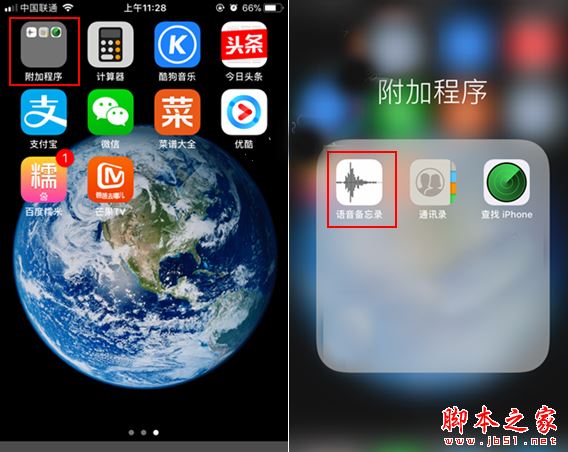

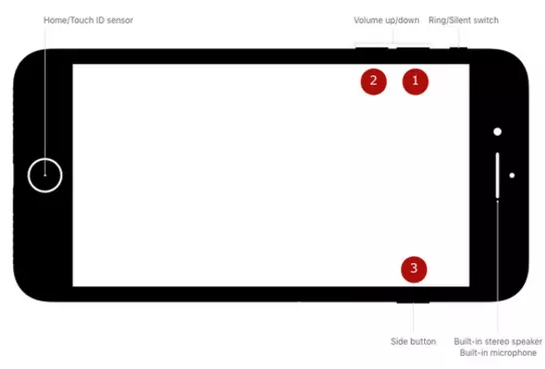







最新评论